KOD: A1145
OctoPers (Octopus), OctoPlus, Wolvox 6 ve Wolvox 7 programlarından 'Wolvox 8' programına bilgilerin aktarımı için sırasıyla şu işlemler yapılmalıdır:
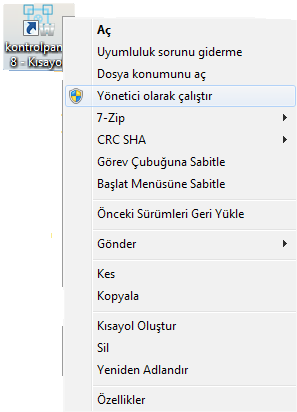
Upgrade işlemi Wolvox 7 den yapılacaksa açılan 'Wolvox 7 den Upgrade yapılsın mı?' uyarısına 'Evet' diyerek işleme devam ediniz.
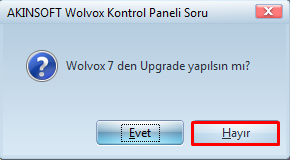
Demo şirket de dahil olmak üzere Wolvox Kontrol Paneli programında hiçbir şirket kaydı oluşturmayınız.

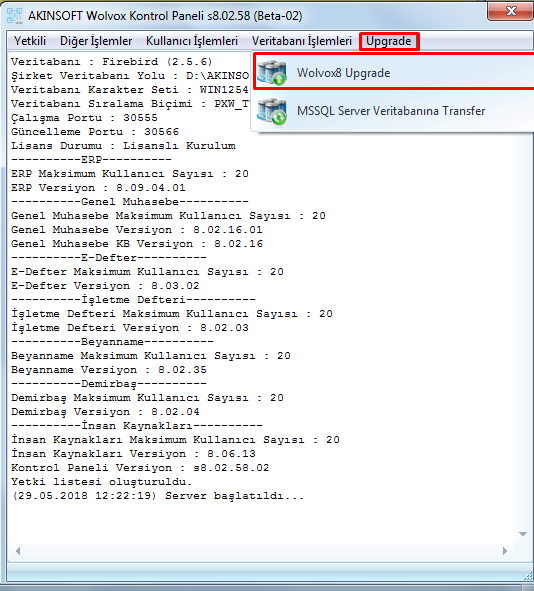
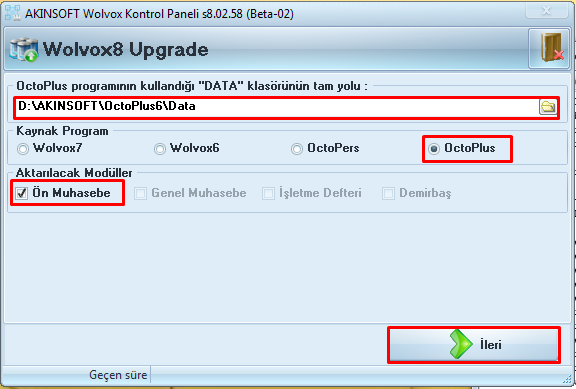
Kaynak program olarak "OctoPlus" seçilmişse ''Ön Muhasebe'' bilgileri Wolvox 8 programına aktarılacaktır.
Kaynak program olarak "OctoPers" ya da "OctoPlus" seçilmişse aşağıdaki şekilde bir not gelecektir:
Octopus tan Wolvox a upgrade bilgileri;
* Upgrade işleminde sadece seçilen şirketlerin son çalışma yılları aktarılacaktır.
Aşağıda belirtilen maddeler Wolvox a aktarılmayacaktır;
1- Taksit hareketleri.2- Banka bölümüne kredi kartı hareketleri.
3- Fatura modülüne dış modül bağlantıları (İrs.Trh. ve No vb.)
4- Geçmiş tarihli Çek/Senet işlemlerinin genel muhasebe bağlantıları.
5- Fatura, İrsaliye, Teklif ve Sipariş hareket iskontoları tam olarak görüntülenmez. (Yeniden hesaplatılması gerekir.)
6- Servis modülü.
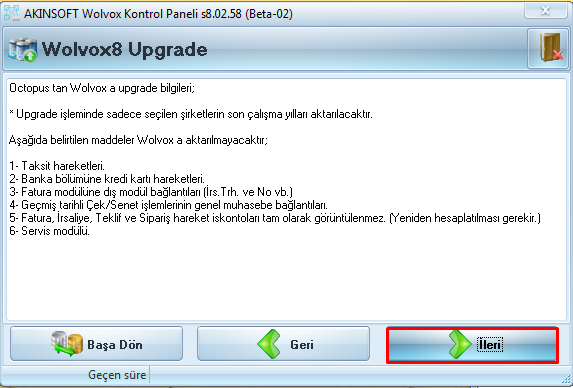
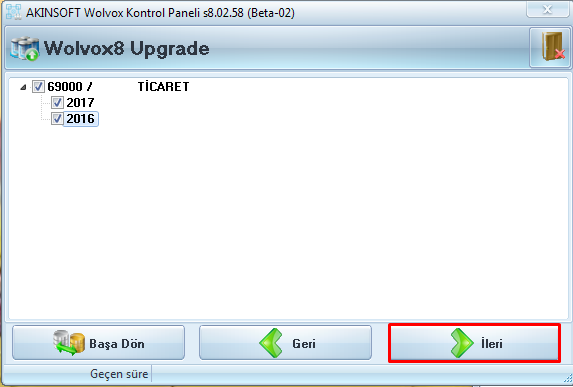
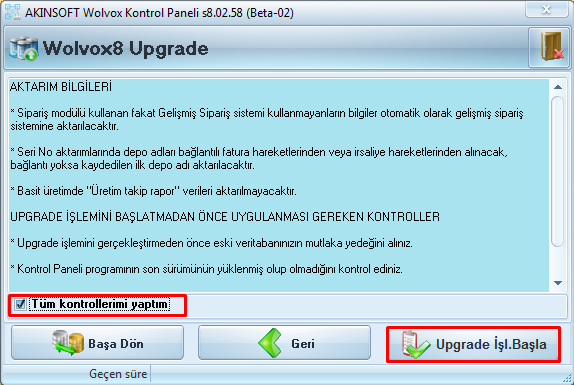
AKTARIM BİLGİLERİ
* Sipariş modülü kullanan fakat Gelişmiş Sipariş sistemi kullanmayanların bilgiler otomatik olarak gelişmiş sipariş sistemine aktarılacaktır.
* Seri No aktarımlarında depo adları bağlantılı fatura hareketlerinden veya irsaliye hareketlerinden alınacak, bağlantı yoksa kaydedilen ilk depo adı aktarılacaktır.
* Basit üretimde "Üretim takip rapor" verileri aktarılmayacaktır.
UPGRADE İŞLEMİNİ BAŞLATMADAN ÖNCE UYGULANMASI GEREKEN KONTROLLER
* Upgrade işlemini gerçekleştirmeden önce eski veritabanınızın mutlaka yedeğini alınız.
* Kontrol Paneli programının son sürümünün yüklenmiş olup olmadığını kontrol ediniz.
* Bu işlemi yapmadan önce diğer kullanıcıların bağlı olmadıklarından emin olun!.. Aksi takdirde problemle karşılaşabilirsiniz.

Aktarım işlemi başlanacaktır.
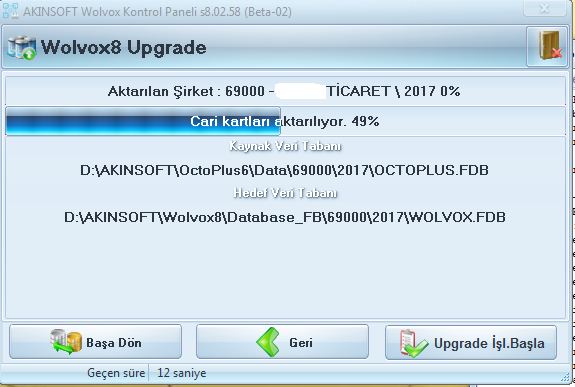
!!!Aktarım esnasında bir hata ile karşılaşılması durumunda hata mesajı ekranda iken hiçbir işlem yapmadan çözüm ortağımız ya da AKINSOFT Genel Merkez ile iletişime geçebilirsiniz.
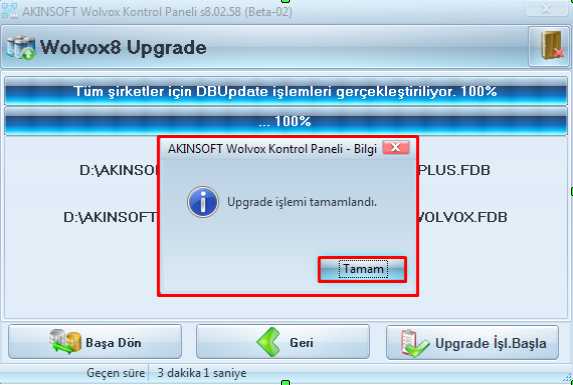
Upgrade işlemi tamamlanmıştır.
Müşteri hizmetleri ekibimiz sizin için burada!
Bizimle İletişime geçin